OpenPCS ohjelmiston ja Fidelix-ajurin asennus
Yleisin OpenPCS asennus- ja käyttöongelma johtuu työhakemisto polun erikoismerkeistä tai liian pitkästä työhakemiston polusta.
Sallittu polku esimerkki:
"C:\FIDELIX\IEC\TEST_001\ALAVIIVA_ON_OK\ "
Huono polku esimerkki:
"C:\KÄÄK\ERIKOISMERKIT-ÖÖKKÖSET JA VÄLILYÖNNIT ON IHAN #%¤%#¤#stä.\JA MUUTENKIN TÄMÄNKIN EHKÄ OLISI VOINUT LAITTAA VÄHÄN LYHYEMMIN tai ainakin kirjoittaa hillitymmin mutta kyllä tämä näinkin toimii ihan ok - ainakin joskus\"
Latauslinkki ohjelmien lataushakemistoon on tässä.
- OpenPCS - Asennustiedosto ( PS674e.zip )
- OpenPCS - CAB-ajuri, ( fidelix_V123010_V242.zip )
- Pura ladatut paketit koneellesi.
- Klikkaa asennuspakettia hiiren oikealla painikkeella ja valitse "Suorita järjestelmävalvojana"
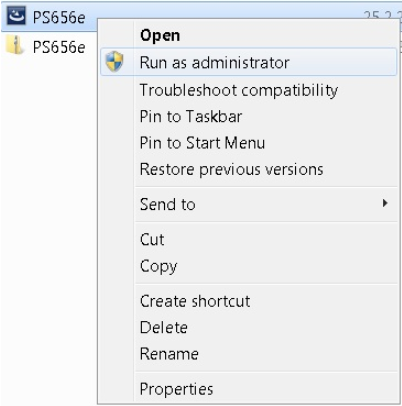
- Valitse Kyllä (Yes) kysymykseen "Haluatko varmasti asentaa tämän ohjelman?"
- Asenna tarvittaessa Microsoft .NET Framework, jos asennusohjelma sitä tarjoaa.
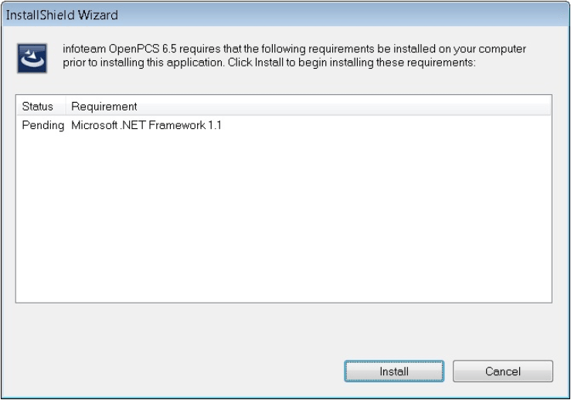
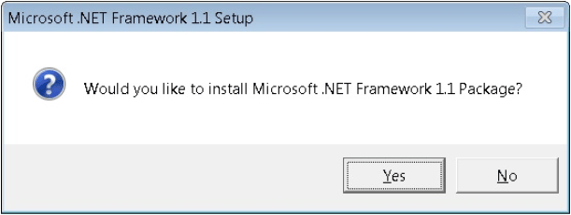
- Jos asennusohjelma ilmoittaa yhteensopivuusongelmasta, klikkaa tästä huolimatta "Suorita" (Run program)
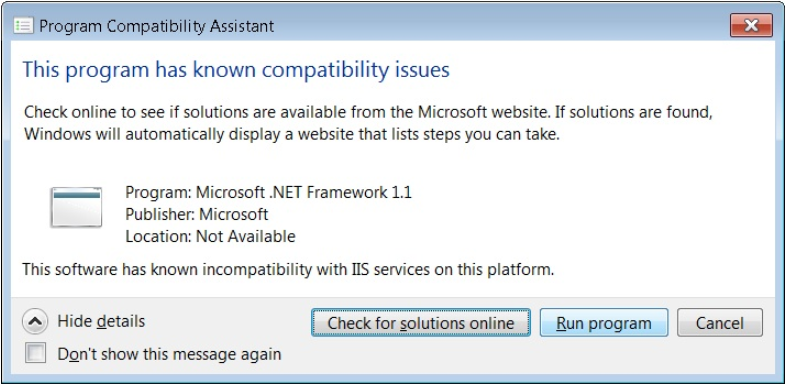
- Hyväksy NET Frameworkin Lisenssi (I Agree) ja klikkaa "Asenna" (Install).
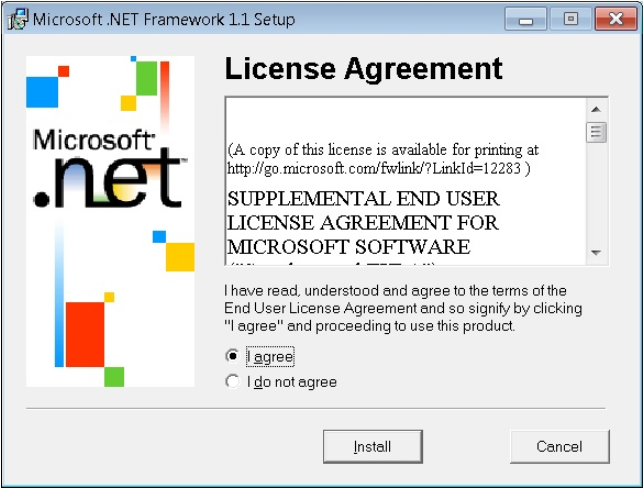
- NET Framework asennus on nyt suoritettu.
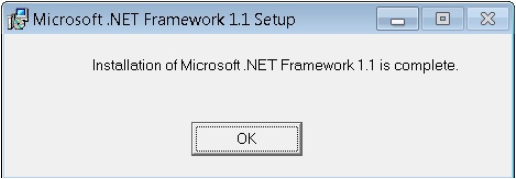
- Jos asennusohjelma ilmoittaa yhteensopivuusongelmasta, klikkaa tästä huolimatta "Suorita" (Run program)
- Klikkaa OpenPCS asennusohjelmaan "Next"
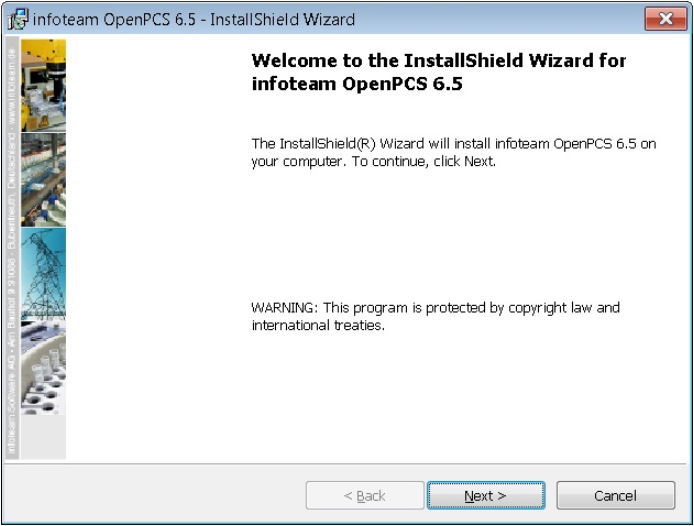
- Hyväksy ohjelman lisenssikäytäntö "I Accept..." ja klikkaa Next
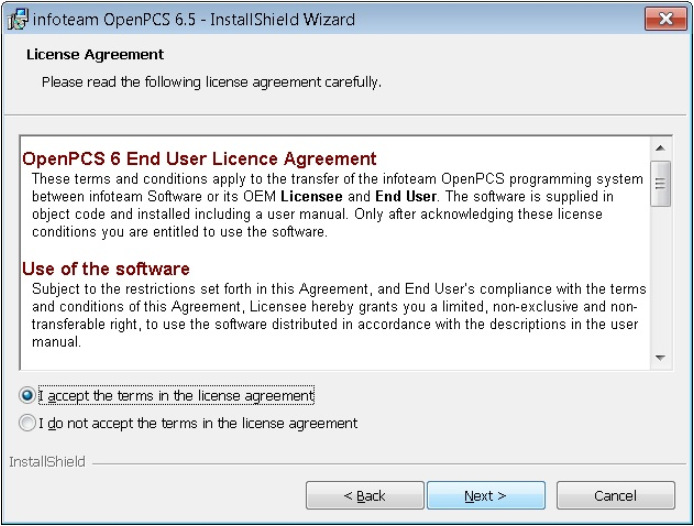
- Syötä yrityksesi nimi ja kenelle käyttäjille asennus suoritetaan.
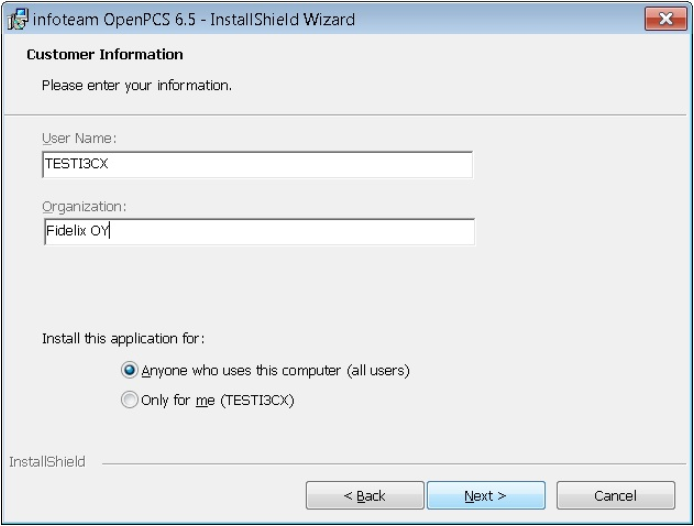
- Ohjelma kertoo ominaisuuksistaan, klikkaa "Next".
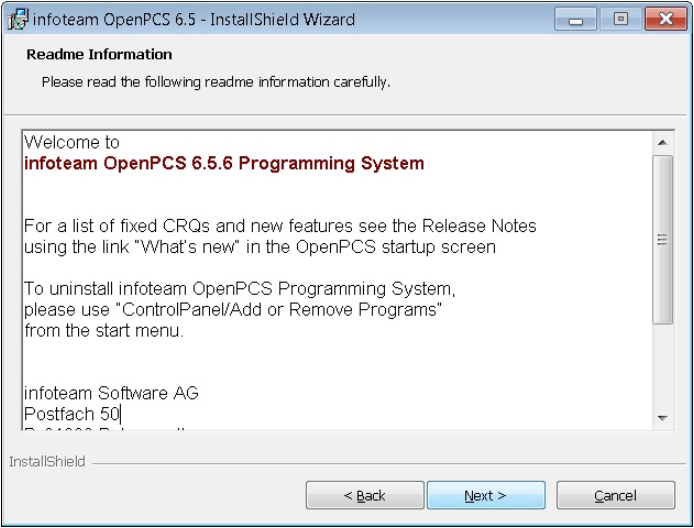
- Valitse asennushakemisto ja klikkaa "Next".
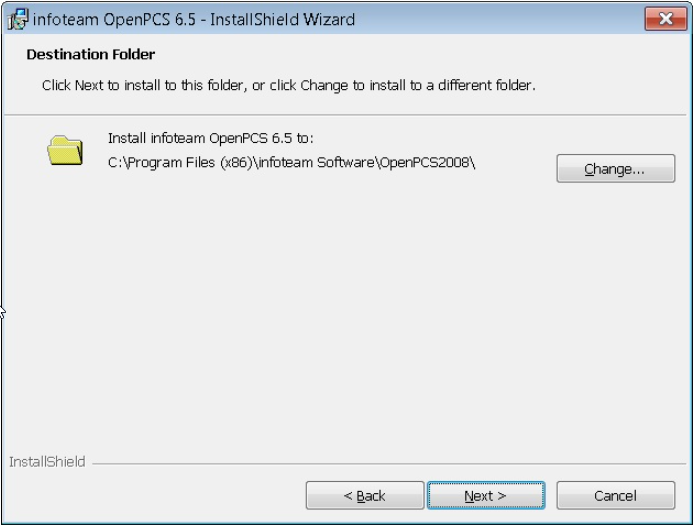
- Valmis asentamaan ohjelman, klikkaa "Install".
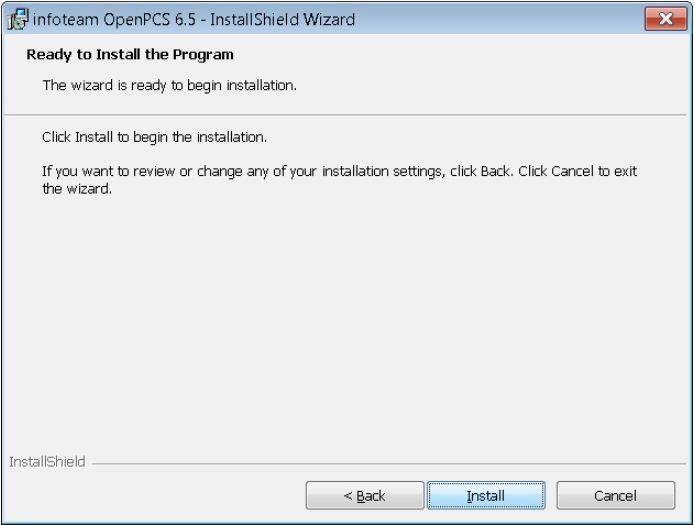
- Asennuksen jälkeen ohjelma pyytää asentamaan ajurin. Ajurin asennus voidaan aktivoida ohjelman valikosta Extras -> Tools -> Driver Install.
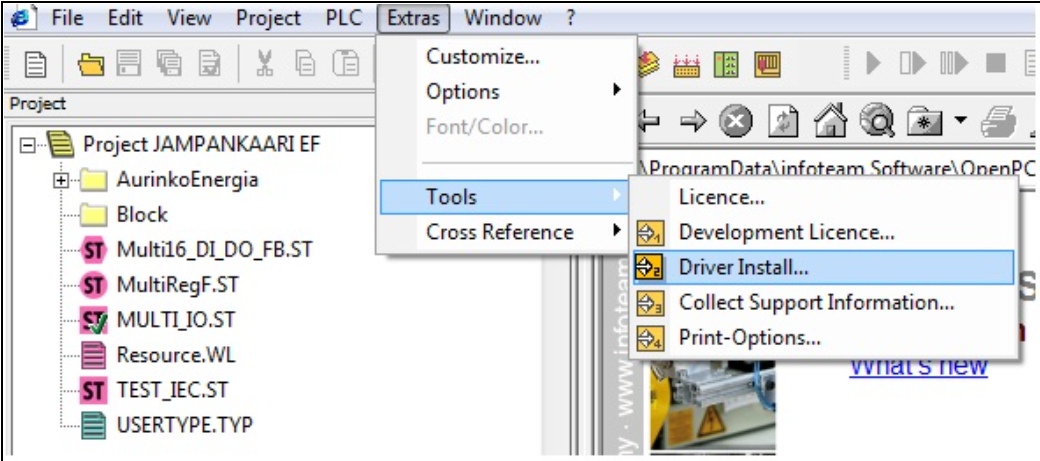
- Valitse kolmesta pisteestä ... lataamasi Fidelix CAB-ajurin sijainti
- Valitse "Fidelix ... OEM"-ajuri ikkunassa
- Paina "Install"
- Ohjelma kysyy haluatko ylikirjoittaa aikaisemmat ajurit, valitse "Yes"
- Ohjelma voi ilmoittaa virheistä asennuksen yhteydessä, tästä ei tarvitse välittää.
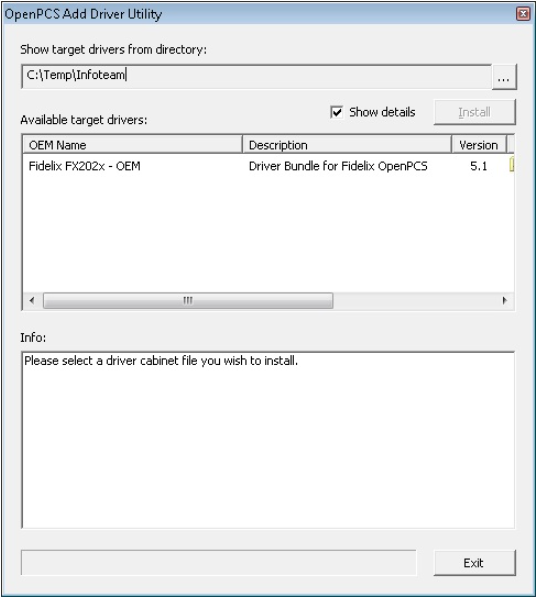
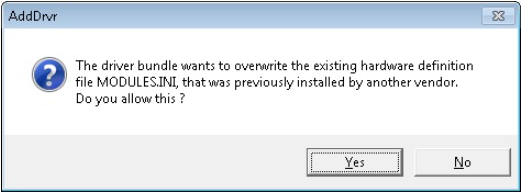
- Nyt voit käynnistää ohjelman ja aloittaa käytön.
